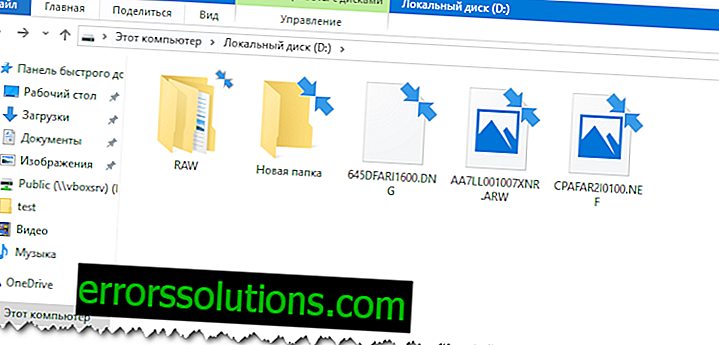Correggi la schermata blu della morte iusb3xhc.sys
iusb3xhc.sys è un elemento problematico indicato tra le informazioni sulla schermata blu della morte (BSoD) con il codice 0x0000007e. Questo BSoD può apparire su qualsiasi versione di Windows, a partire da Windows XP e terminando con le ultime build di Windows 10.
Cause di BSoD iusb3xhc.sys
Esistono diversi motivi per iosb3xhc.sys per BSoD. I più comuni sono driver corrotti o incompatibili per il controller host USB. Fortunatamente, questo problema può essere facilmente risolto tramite Gestione dispositivi.
In rari casi, possono verificarsi problemi con i driver per i controller host USB a causa dell'errore del software antivirus installato nel sistema dell'utente. Alcuni utenti della rete affermano che il loro antivirus ha deciso di mettere in quarantena il driver del controller host stesso o un file che era importante per il suo corretto funzionamento.
Un altro motivo comune è la mancanza di un driver per il chipset Intel nel sistema. Naturalmente, un tale problema si presenta solo nei sistemi basati su un processore Intel. Una semplice installazione di driver metterà tutto al suo posto.
Il prossimo motivo è il danno banale ad alcuni file di sistema di Windows. Non importa quanto possa sembrare stupido, un tale scenario può verificarsi letteralmente in un dato momento. E BSoD è un segno evidente che qualcosa non va nel sistema. Fortunatamente, l'utente ha i mezzi per ripristinare i file di sistema.
E l'ultimo - problemi con i dati memorizzati nella cache relativi alla RAM nel sistema. In questo caso, la soluzione è quella di scollegare la batteria per la memoria CMOS dalla scheda madre.
Metodi di soluzione BSoD iusb3xhc.sys

Metodo n. 1 Reinstallazione del driver del controller host USB
I driver che funzionano in modo errato spesso causano vari problemi. BSoD iusb3xhc.sys può verificarsi a causa di malfunzionamento dei driver del controller host USB. Per reinstallare questi driver, procedere come segue:
- fare clic su RMB su Start e fare clic su "Gestione periferiche";
- aprire la sezione "Controller USB" in Gestione dispositivi;
- fai clic su ciascun elemento di RMB e seleziona "Elimina dispositivo";
- farlo con ciascun controller USB e riavviare il computer.
Metodo n. 2 Installazione del driver del chipset Intel
Si scopre che BSoD iusb3xhc.sys può verificarsi in quei sistemi in cui non è installato il driver per il chipset Intel. In genere, tale driver viene installato automaticamente sul sistema, tuttavia, ciò potrebbe non accadere nelle versioni precedenti di Windows o in quelle copie di Windows che non erano attivate. Segui questo link, scarica l'applicazione di installazione del driver speciale da Intel e segui le istruzioni.
Metodo n. 3 Avvio di SFC e DISM
Supponiamo che alcuni dei file di sistema nella tua copia di Windows siano stati danneggiati. In questo caso, è necessario ricorrere alle utility SFC e DISM. Scansioneranno automaticamente i file di sistema e proveranno a riparare il danno riscontrato. Ecco come utilizzare queste utilità:
- fare clic destro su Start e fare clic su "Prompt dei comandi (amministratore)";
- scrivi il comando "sfc / scannow" e premi Invio;
- al termine dell'SFC, riavviare il computer;
- aprire nuovamente la riga di comando ed eseguire il comando “DISM / Online / Cleanup-Image / RestoreHealth” in essa;
- riavviare il PC dopo aver eseguito DISM.
BSoD iusb3xhc.sys dovrà scomparire se si tratta di un file di sistema di Windows danneggiato.
Metodo №4 Rimozione di un antivirus di terze parti
Sfortunatamente, alcuni antivirus possono interferire con il normale funzionamento del sistema. Forse il colpevole più comune per l'aspetto di iusb3xhc.sys è l'antivirus Kaspersky. Ti consigliamo di provare a rimuovere il tuo antivirus di terze parti e vedere se questo risolve la situazione. Puoi rimuovere l'antivirus tramite il componente "Applicazioni e funzionalità" nelle impostazioni di sistema.
Metodo # 5 Ripristina CMOS
Se BSoD è causato da problemi di memoria, puoi provare a ripristinare il tuo CMOS. Alcuni utenti affermano di essere riusciti a eliminare iusb3xhc.sys estraendo una batteria CMOS dalla scheda madre. Spegniamo il computer, apriamo l'unità di sistema / apriamo la custodia del laptop, estraiamo con cura la batteria CMOS dalla scheda madre e la inseriamo nuovamente dopo dieci secondi.
Speriamo che tu sia riuscito a sbarazzarti di iusb3xhc.sys sul tuo computer.